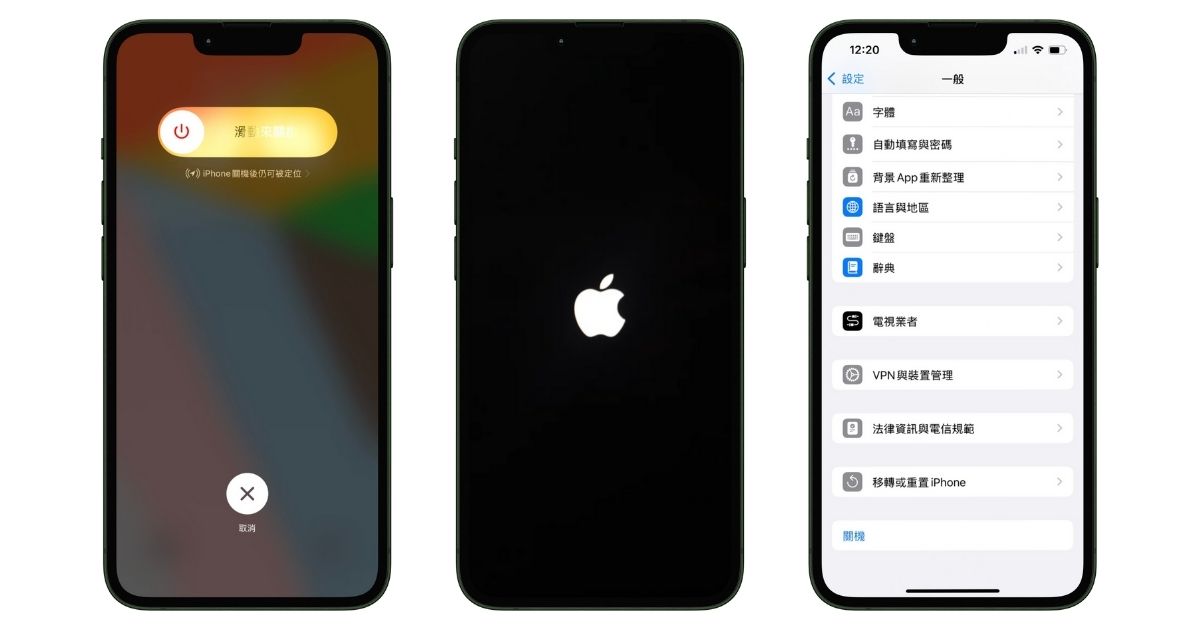
相信許多 iPhone 用戶都已經相當習慣短按電源鍵 + 調高音量按鈕是截圖,而長按電源鍵 + 調低音量按鈕則可以關機,但你知道其實 iPhone 至少有 5 種關機方式嗎?以下就來逐一示範該如何操作,當其中一種方法失效時,讓你還能有更多選擇可以嘗試。
1. 長按音量鍵 + 電源鍵
第一種就是大家最熟悉的長按音量鍵 + 電源健,且其實不只是按下調低音量按鈕可以關機,而是任一音量鍵皆可,長按後就會出現關機滑桿,接著再拖移滑桿即可,這也是 Apple 官方提供的關機方式。

另外,配備主畫面按鈕的 iPhone,包括 iPhone 6、7、8 或 SE(第 2 代或第 3 代),關機方式則是僅需按住側邊按鈕,就會出現拖移滑桿;iPhone SE(第 1 代)、5 或之前機型,則是按頂端按鈕。
2. 短按音量上、下,再長按電源鍵
透過側邊按鍵關機的方式還有一種,也就是先短按調高音量按鈕、再短按調低音量按鈕,接著再長按另一側的電源按鈕,這時同樣也會出現關機滑桿。
不過這個方法其實是「強制重啟」的步驟,當 iPhone 沒有回應,且無法使用傳統方法關機再開時,即可利用上述短按音量上、下鍵後,長按電源鍵直至看見 Apple 開機標誌為止。
3. 透過語音助理 Siri 指令控制
再來幾個則是不用一旁的按鍵就能關機的方式。首先是呼叫出手機裡的語音助理 Siri,直接對它說出「幫我關機」,螢幕上便會出現「確認一下,你要關閉此裝置的電源嗎?」的字樣,接著再按下「關機」手機就會關閉了。

4. 前往「設定」中關機
接著也是蘋果在官方 iPhone 使用手冊中公告的關機方式。第一步先進到設定中,然後點入「一般」,滑至最底就會看見「關機」選項,按下以後就會出現同樣的關機滑桿;此方式適用於所有機型。
5. iOS 18:從控制中心操作
最後在 iOS18 蘋果其實也默默新增了一個新的關機方式,就是在打開控制中心後,螢幕右上方會有個「電源」的圖示,長按會感受到震動一下,接著放開畫面就會出現關機滑桿。

而開啟「控制中心」的方式分為兩種:
- 配備 Face ID 的 iPhone:從螢幕右上角向下滑動。如果繼續向下滑動,就會顯示更多控制項目群組
- 在配備主畫面按鈕的 iPhone 上:從底部向上滑動
雖然現在多數人使用手機的習慣並不會常常關機,只有遇到卡頓或是當機時才會想到要重啟,不過當手機怪怪的時候一般方法也可能會失靈。這幾種方法學起來,就不怕想關的時候卻關不了機了!

請注意!留言要自負法律責任,相關案例層出不窮,請慎重發文!